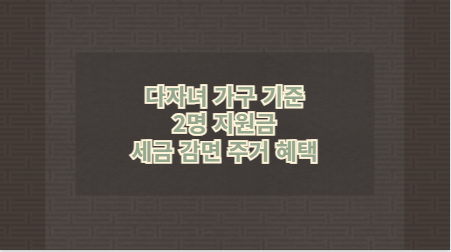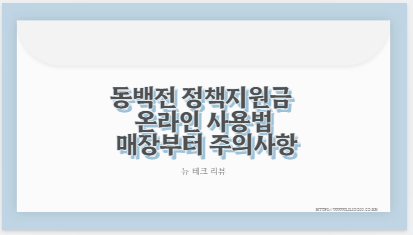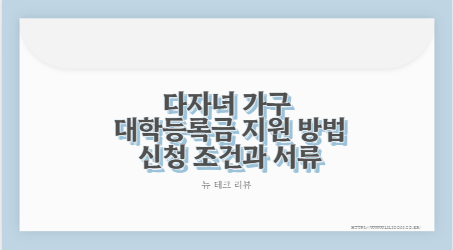정부와 지방자치단체가 저출산 문제 해결을 위해 다자녀 가구의 기준을 3자녀에서 2자녀로 완화하는 정책을 추진 중이다. 이로 인해 주택 청약, 자동차 취득세 감면, 교육비 지원 등 다양한 혜택이 확대될 예정이다. 특히, 기존 3자녀 이상 가구만 받을 수 있었던 혜택들이 2자녀 가구로 확대되면서 많은 가정이 혜택을 누릴 수 있게 된다. 이번 정책 변화가 가져올 주요 혜택과 신청 방법 등을 자세히 살펴보자.
2자녀도 다자녀 혜택 받는다 주택 청약 세금 감면
목차

다자녀 기준 완화 주요 변경 사항
다자녀 기준 완화 정책으로 가장 크게 변화하는 부분은 공공주택 청약, 자동차 취득세 감면, 교육비 지원 확대 등이다. 아래 표에서 기존과 변경된 사항을 비교해보자.
기존과 변경된 다자녀 기준 비교
| 혜택 항목 | 기존 기준 (3자녀) | 변경 기준 (2자녀) |
|---|---|---|
| 공공주택 특별공급 | 3자녀 이상 가구 대상 | 2자녀 이상 가구도 포함 |
| 자동차 취득세 감면 | 3자녀 이상 가구 50% 감면 | 2자녀 이상 가구도 50% 감면 |
| K-패스 대중교통비 환급 | 3자녀 이상 가구 50% 환급 | 2자녀 가구 30%, 3자녀 이상 50% 환급 |
| 출산축하금 지원 | 셋째 이상 출산 시 추가 지원 | 둘째 이상 출산 시 300만 원 지급 |
| 교육비 지원 | 일부 지자체에서 3자녀 이상 지원 | 일부 지자체에서 2자녀도 지원 |
| 국립 문화시설 할인 | 3자녀 이상 가구만 가능 | 2자녀 이상 가구도 할인 가능 |
위와 같이 다양한 혜택이 2자녀 가구까지 확대 적용될 예정이다.
주택 청약 혜택 얼마나 달라질까
주택 청약에서도 다자녀 기준이 2자녀로 확대됨에 따라 많은 가구가 혜택을 받을 수 있다. 특히, 다자녀 특별공급 대상이 확대되면서 내 집 마련 기회가 증가할 전망이다.
다자녀 청약 혜택 비교
| 구분 | 기존 (3자녀) | 변경 (2자녀) |
|---|---|---|
| 다자녀 특별공급 대상 | 3자녀 이상 가구만 가능 | 2자녀 이상 가구도 가능 |
| 배점 기준 | 자녀 수에 따라 점수 차등 부여 | 2자녀도 기본 점수 부여 |
| 신생아 특별공급 | 해당 사항 없음 | 태아 포함 2세 이하 자녀 가구 가능 |
| 청약 신청 가능 횟수 | 생애 1회 한정 | 다자녀, 신혼부부 등 중복 신청 가능 |
| 부부 중복청약 | 불가능 | 허용 |
주택 청약 기회가 확대되면서, 신생아 특별공급과 같은 신규 정책도 시행될 예정이다.
다자녀 가구를 위한 추가 혜택
1. 자동차 취득세 감면
- 기존에는 3자녀 이상 가구에만 50% 감면 혜택이 적용되었지만, 이제 2자녀 가구도 동일한 혜택을 받을 수 있다.
- 지방세특례제한법 개정을 통해 2025년부터 적용 예정.
2. K-패스 대중교통비 환급
- 2자녀 가구는 대중교통비의 30%를 환급받을 수 있으며, 3자녀 이상 가구는 50% 환급 혜택을 받는다.
- 전국 대중교통 이용 시 적용되며, 모바일 앱을 통해 신청 가능.
3. 교육비 및 아이돌봄 지원 확대
- 일부 지자체에서 2자녀 가구를 대상으로 교육비 지원 확대 검토 중.
- 초등돌봄교실 지원 대상에 2자녀 가구 포함 가능성 있음.
- 아이돌봄 서비스 이용 시 2자녀 이상 가구에 대한 우선 지원 및 비용 감면 적용.
다자녀 혜택 신청 방법
다자녀 혜택을 받기 위해서는 신청 절차를 정확히 숙지하는 것이 중요하다.
온라인 신청 방법
- K-패스 앱 또는 누리집: 교통비 환급, 교육비 지원 등 신청 가능.
- 한국장학재단 홈페이지: 학자금 지원 신청 시 필요.
오프라인 신청 방법
- 주민센터 방문: 가족관계증명서, 소득증빙서류 제출 후 신청.
- 교육청 방문: 교육비 지원 신청 가능.
필수 서류
- 신분증
- 가족관계증명서
- 소득 관련 증빙서류 (세금 납부 증명서 등)
- 대학 재학증명서 (학자금 지원 신청 시)
신청 후 확인 사항
- 신청 결과는 약 한 달 이내에 확인 가능.
- 각 혜택별 담당 기관에서 개별 안내 예정.
앞으로의 정책 변화와 주의할 점
다자녀 기준 완화 정책은 2025년부터 본격적으로 시행될 예정이다. 하지만, 지자체마다 적용 기준이 다를 수 있으므로 반드시 해당 지역의 지원 기준을 확인해야 한다. 또한, 혜택 신청 시 기한이 정해져 있으므로, 미리 준비하는 것이 중요하다.
다자녀 가구에 대한 지원이 점점 확대됨에 따라, 양육 부담이 줄어들고 출산율 증가에도 긍정적인 영향을 미칠 것으로 기대된다. 앞으로의 정책 변화를 꾸준히 확인하면서, 받을 수 있는 혜택을 적극적으로 활용해보자.